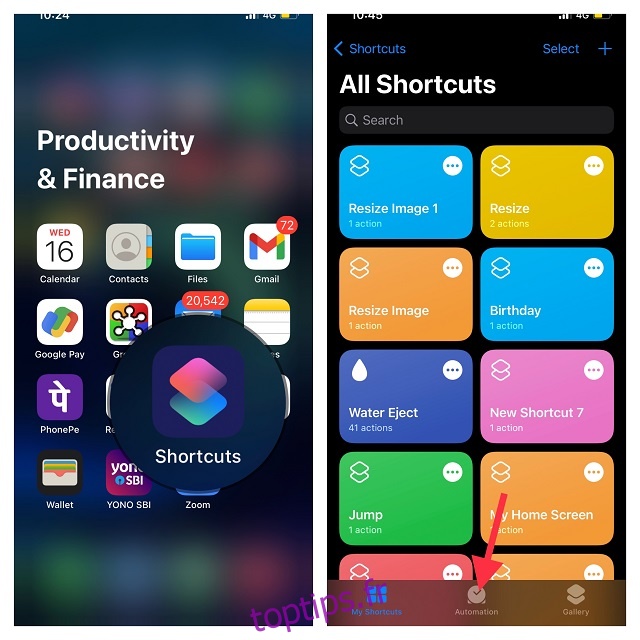Il existe de nombreux visages Apple Watch incroyables que vous pouvez utiliser. Cependant, si vous êtes comme moi, il y a de fortes chances que vous aimiez utiliser différents cadrans de montre pour différents moments ou endroits. Par exemple, j’aime un cadran de montre plus formel au travail, un cadran plus détaillé le matin et un cadran de montre simple et non distrayant la nuit. Heureusement, vous pouvez faire en sorte que votre Apple Watch change automatiquement de cadran et ayez toujours le cadran parfait prêt à l’emploi quand vous en avez besoin. Sur ce, voyons comment changer automatiquement le visage de l’Apple Watch en fonction de l’heure ou de l’emplacement.
Table des matières
Changer automatiquement le visage de l’Apple Watch en fonction de l’heure ou de l’emplacement (2022)
Dans ce guide, nous utiliserons quelques raccourcis différents pour automatiser le visage Apple Watch. Alors que l’un vous permet de changer le visage de votre montre en fonction d’une heure préférée, l’autre vous permet de changer le visage en fonction de l’endroit souhaité. Les deux raccourcis sont fiables et ne nécessitent pas beaucoup de personnalisation, vous n’aurez donc pas besoin d’activer les raccourcis non fiables pour utiliser ce guide.
Avant de commencer, assurez-vous que l’application Apple Shortcuts est installée sur votre iPhone. Si l’application n’est pas disponible sur votre appareil, rendez-vous dans l’App Store -> Recherchez « Raccourcis » et téléchargez-la sur votre iPhone exécutant iOS 12 ou une version ultérieure.
Changer automatiquement le visage de votre Apple Watch à un certain moment
1. Pour commencer, ouvrez l’application Raccourcis sur votre iPhone couplé et appuyez sur l’onglet « Automatisation » en bas de l’écran.
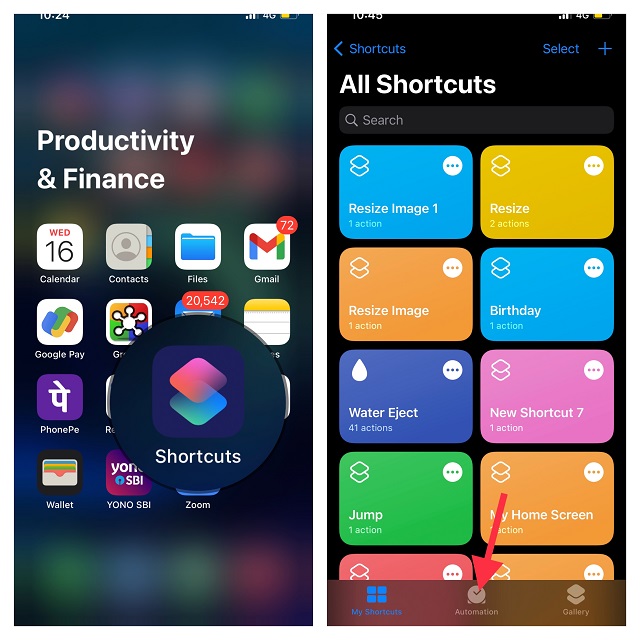
2. Maintenant, appuyez sur Créer une automatisation personnelle et choisissez Heure de la journée. Notez que si vous avez déjà créé une automatisation, vous devrez appuyer sur le bouton « + » dans le coin supérieur droit de l’écran et appuyer sur Créer une automatisation personnelle.
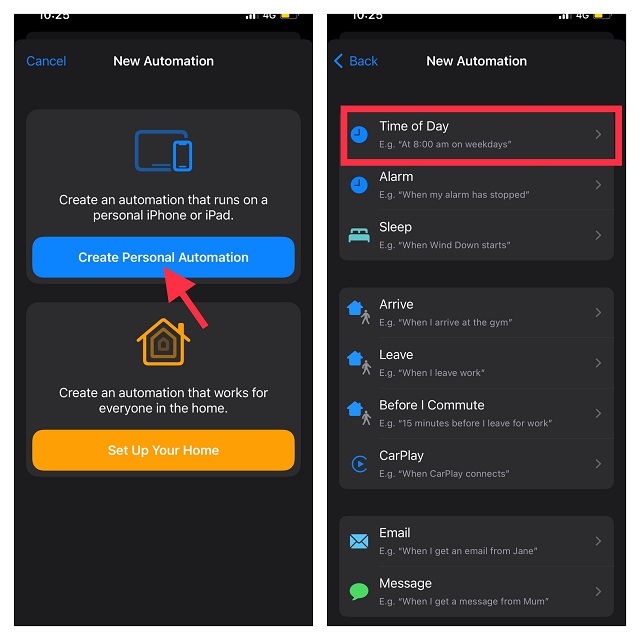
3. Ensuite, sélectionnez Sunrise ou Sunset, puis définissez une heure spécifique autour de ces événements solaires en fonction de vos besoins. Vous pouvez également choisir une option de répétition telle que Quotidien, Hebdomadaire ou Mensuel.
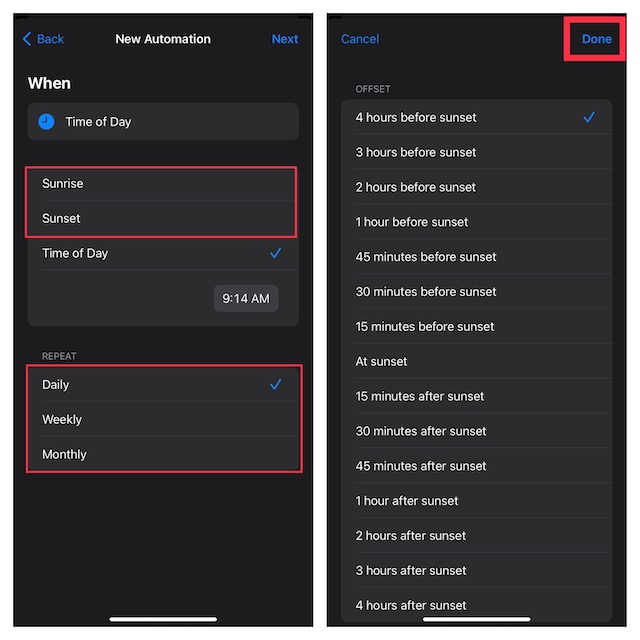
4. Une fois que vous avez défini l’heure, appuyez sur Suivant dans le coin supérieur droit de l’écran.
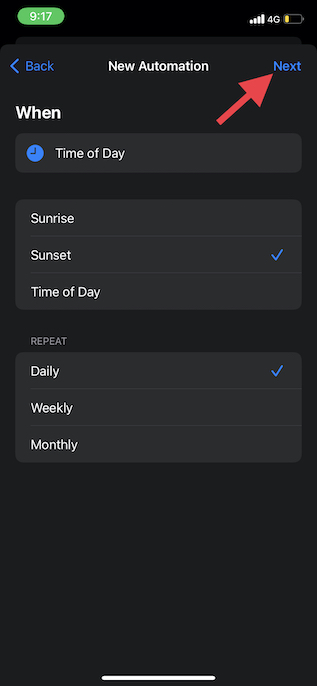
5. Appuyez sur Ajouter une action. Ensuite, utilisez la barre de recherche pour rechercher Watch et choisissez Set Watch Face dans la liste des résultats des cadrans de montre.
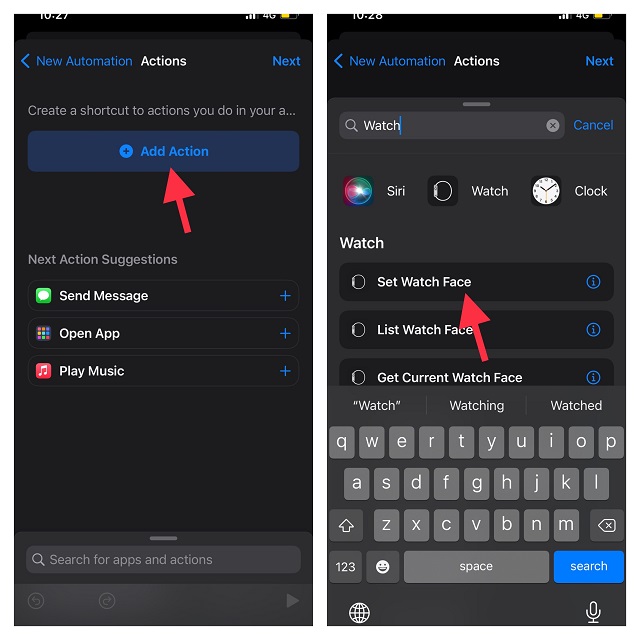
6. Sur l’écran Actions, appuyez sur le mot « Visage » situé juste en dessous de « Définir le cadran de la montre active sur ». Ensuite, choisissez le cadran de montre que vous souhaitez modifier à l’heure spécifiée. En outre, vous pouvez également utiliser la barre de recherche pour rechercher un cadran de montre et le choisir.
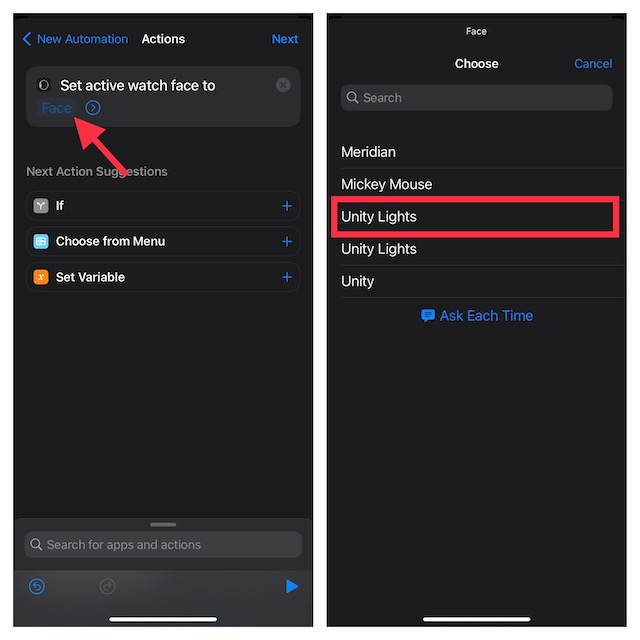
Noter:
- Il convient de souligner que la liste ici utilise les noms officiels des cadrans de montre. Par conséquent, vous remarquerez peut-être des doublons.
- De plus, cela tient également au fait que la liste correspond aux visages actuels que vous avez disposés sur votre appareil watchOS. Alors, ne soyez pas confus.
7. Sur l’écran Actions, appuyez sur Suivant dans le coin supérieur droit de l’écran.
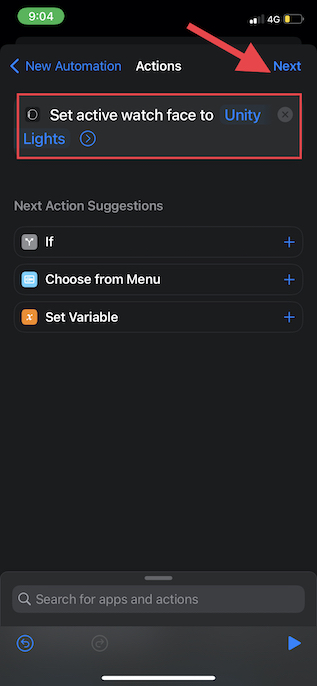
8. Ensuite, désactivez la bascule à côté de Demander avant de courir et confirmez l’action en appuyant sur Ne pas demander dans la fenêtre contextuelle. Ensuite, appuyez sur terminé dans le coin supérieur droit de l’écran.
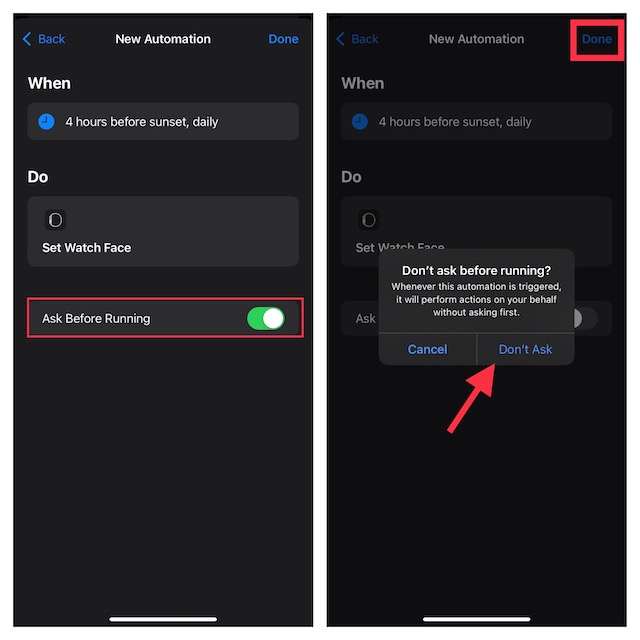
C’est ça! À partir de maintenant, le cadran de votre montre changera automatiquement à l’heure spécifiée. Vous pouvez utiliser cette astuce pour définir plus de visages Apple Watch à changer à différents moments.
Changez automatiquement le visage de votre Apple Watch en fonction de l’emplacement
Changer le visage de l’Apple Watch en fonction d’un lieu est tout aussi simple.
1. Pour commencer, ouvrez l’application Raccourcis sur votre iPhone -> onglet Automatisation en bas -> Créer une automatisation personnelle.
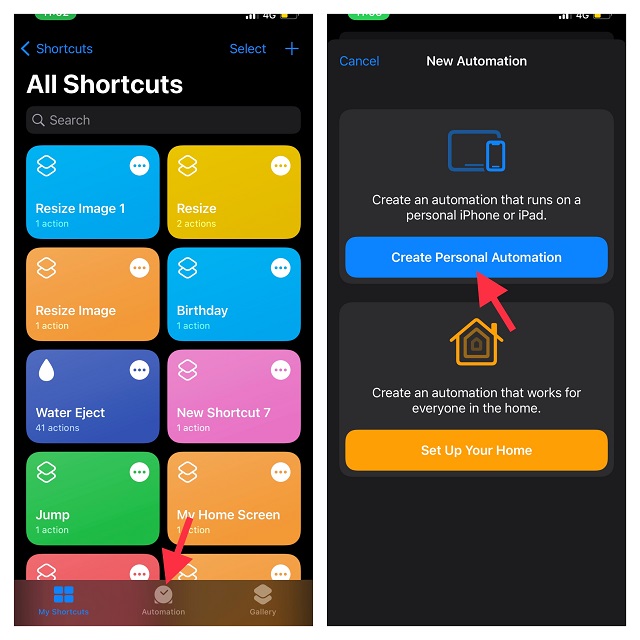
2. Maintenant, choisissez l’option Arriver ou Quitter en fonction du moment où vous souhaitez que votre visage Apple Watch change automatiquement.
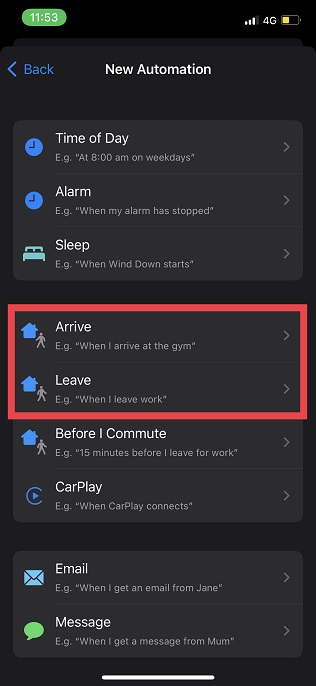
3. Maintenant, appuyez sur l’option « Choisir » qui apparaît à côté de Emplacement, puis sélectionnez un emplacement préféré. Vous pouvez sélectionner un emplacement en recherchant ou en saisissant l’adresse.
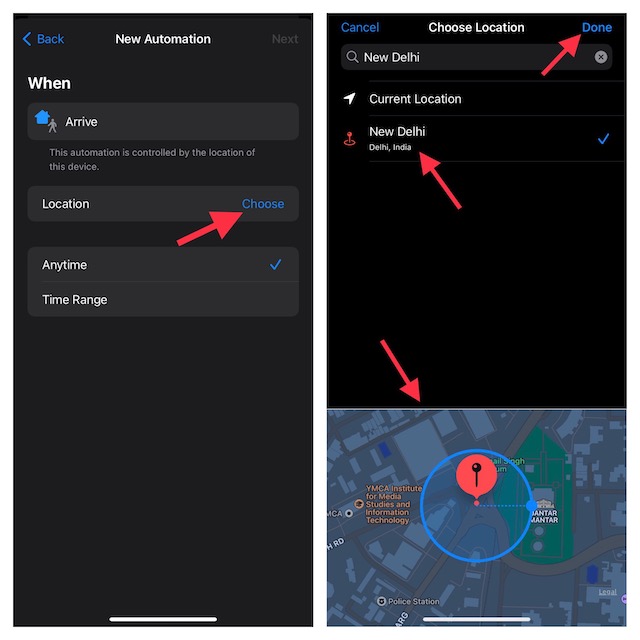
4. Après avoir sélectionné l’emplacement souhaité, appuyez sur Suivant dans le coin supérieur droit de l’écran.
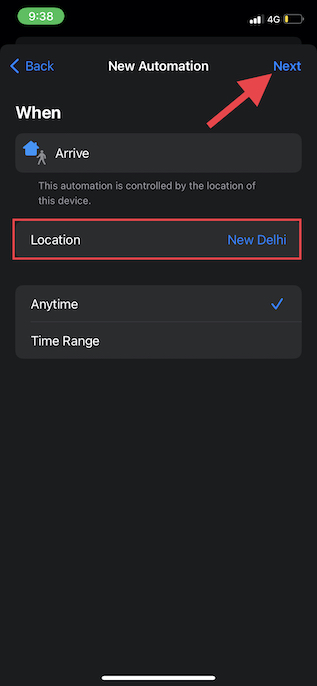
5. Appuyez sur le bouton « + » Ajouter une action. Ensuite, utilisez le champ de recherche pour rechercher « Watch » et choisissez « Set Watch Face » dans la liste des actions.
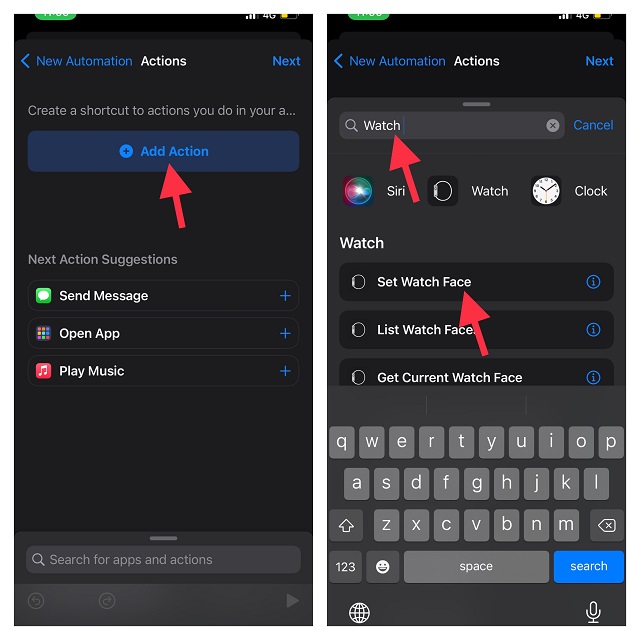
6. Sur l’écran Actions, appuyez sur le mot « Visage » qui apparaît juste en dessous de « Définir le visage de la montre active sur ». Ensuite, sélectionnez un cadran de montre préféré que vous souhaitez modifier lorsque vous arrivez ou quittez l’emplacement spécifié.
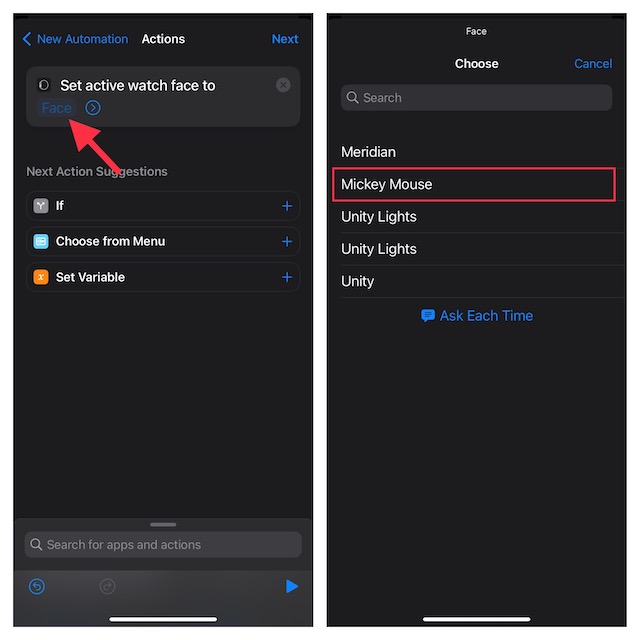
7. Enfin, appuyez sur Suivant lorsque l’écran Actions s’affiche, puis appuyez sur Terminé sur l’écran Nouvelle automatisation pour terminer.
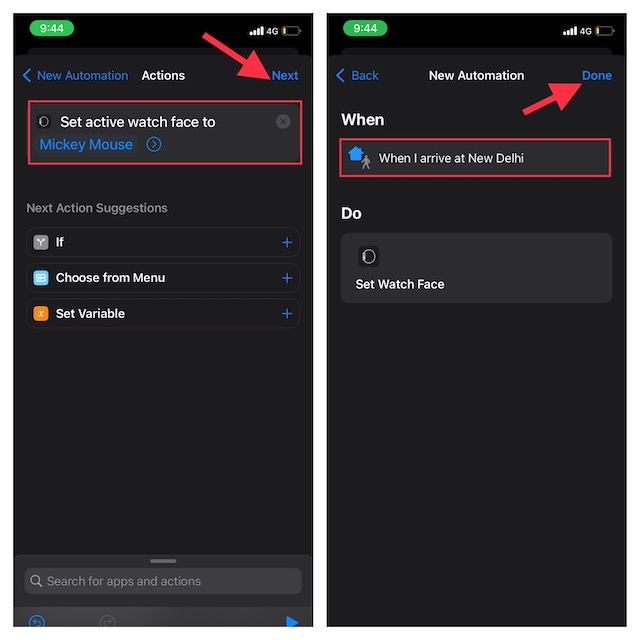
Changez le visage de votre Apple Watch à l’heure ou à l’endroit souhaité
C’est ainsi que vous pouvez automatiser votre Apple Watch pour changer de visage à l’endroit ou à l’heure de votre choix. En tant que personne qui aime la personnalisation complète, je trouve cette astuce très utile. Si vous êtes également dans le même bateau, il y a de fortes chances que vous souhaitiez également changer automatiquement le cadran de votre montre. En outre, vous voudrez peut-être également explorer notre vaste tour d’horizon des meilleurs trucs et astuces Apple Watch. Cela dit, que pensez-vous de cette astuce ? Assurez-vous de faire part de vos réflexions via la section des commentaires ci-dessous.